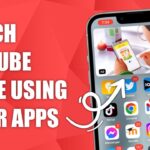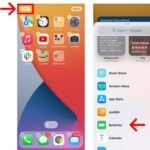Cara memunculkan hotspot iphone – Membutuhkan akses internet di perangkat lain, tetapi koneksi Wi-Fi Anda terbatas? Tenang, Anda dapat dengan mudah berbagi koneksi internet iPhone Anda dengan perangkat lain melalui fitur Hotspot Pribadi. Fitur ini mengubah iPhone Anda menjadi titik akses Wi-Fi portabel, memungkinkan Anda untuk membagikan koneksi internet seluler Anda dengan perangkat lain seperti laptop, tablet, atau bahkan smartphone lain.
Artikel ini akan membahas secara lengkap cara mengaktifkan, menggunakan, dan memaksimalkan penggunaan Hotspot iPhone. Dari langkah-langkah detail hingga tips dan trik untuk mengoptimalkan kecepatan dan keamanan, Anda akan menemukan semua yang perlu Anda ketahui untuk memanfaatkan fitur ini secara maksimal.
Cara Menghidupkan Hotspot iPhone: Cara Memunculkan Hotspot Iphone
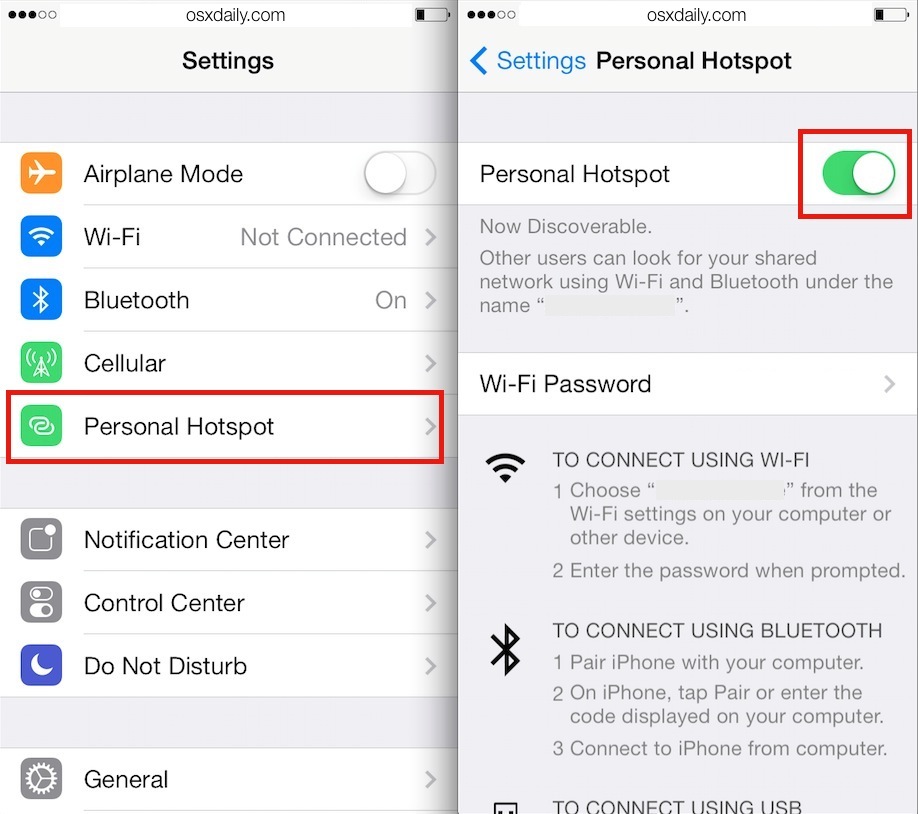
Membagikan koneksi internet dari iPhone ke perangkat lain seperti laptop, tablet, atau smartphone lain bisa dilakukan dengan mudah melalui fitur Hotspot Pribadi. Fitur ini memungkinkan Anda untuk membuat jaringan Wi-Fi portabel dari iPhone Anda, sehingga perangkat lain dapat terhubung dan mengakses internet. Berikut panduan lengkap untuk mengaktifkan dan menggunakan Hotspot Pribadi di iPhone.
Cara Menghidupkan Hotspot iPhone
Untuk mengaktifkan Hotspot Pribadi di iPhone, Anda dapat mengikuti langkah-langkah berikut:
- Buka aplikasi “Pengaturan” di iPhone Anda.
- Gulir ke bawah dan ketuk “Seluler”.
- Ketuk “Hotspot Pribadi”.
- Geser tombol “Hotspot Pribadi” ke posisi “Aktif”.
Setelah Hotspot Pribadi diaktifkan, nama dan kata sandi Hotspot Pribadi akan muncul di layar. Anda dapat menggunakan informasi ini untuk menghubungkan perangkat lain ke Hotspot Pribadi Anda.
Membandingkan Metode Mengaktifkan Hotspot iPhone pada iOS 14 dan iOS 15
Meskipun prosesnya serupa, ada beberapa perbedaan kecil dalam cara mengaktifkan Hotspot Pribadi di iOS 14 dan iOS 15. Berikut adalah tabel perbandingan yang menunjukkan perbedaan tersebut:
| Fitur | iOS 14 | iOS 15 |
|---|---|---|
| Lokasi Pengaturan Hotspot Pribadi | Pengaturan > Seluler > Hotspot Pribadi | Pengaturan > Seluler > Hotspot Pribadi |
| Tampilan Nama dan Kata Sandi Hotspot Pribadi | Muncul di layar setelah Hotspot Pribadi diaktifkan | Muncul di layar setelah Hotspot Pribadi diaktifkan |
| Opsi untuk Mengubah Nama dan Kata Sandi | Tersedia di pengaturan Hotspot Pribadi | Tersedia di pengaturan Hotspot Pribadi |
Cara Mengaktifkan Hotspot iPhone untuk Berbagi Internet ke Perangkat Lain
Setelah Hotspot Pribadi diaktifkan, Anda dapat menghubungkan perangkat lain ke jaringan Wi-Fi yang dibuat oleh iPhone Anda. Berikut langkah-langkahnya:
- Buka pengaturan Wi-Fi pada perangkat yang ingin Anda hubungkan.
- Cari nama Hotspot Pribadi Anda, yang biasanya berupa “iPhone [Nama Anda]”.
- Masukkan kata sandi Hotspot Pribadi Anda.
- Setelah terhubung, perangkat Anda akan dapat mengakses internet melalui koneksi iPhone Anda.
Cara Mengganti Nama dan Password Hotspot iPhone
Anda dapat mengubah nama dan kata sandi Hotspot Pribadi Anda sesuai dengan preferensi Anda. Berikut langkah-langkahnya:
- Buka aplikasi “Pengaturan” di iPhone Anda.
- Gulir ke bawah dan ketuk “Seluler”.
- Ketuk “Hotspot Pribadi”.
- Ketuk “Nama” untuk mengubah nama Hotspot Pribadi Anda.
- Ketuk “Kata Sandi” untuk mengubah kata sandi Hotspot Pribadi Anda.
- Setelah selesai, ketuk “Selesai” untuk menyimpan perubahan.
Cara Mengamankan Hotspot iPhone dengan Password
Secara default, Hotspot Pribadi di iPhone diproteksi dengan kata sandi. Namun, Anda dapat memilih untuk menonaktifkan fitur ini jika ingin perangkat lain dapat terhubung tanpa perlu memasukkan kata sandi. Berikut langkah-langkahnya:
- Buka aplikasi “Pengaturan” di iPhone Anda.
- Gulir ke bawah dan ketuk “Seluler”.
- Ketuk “Hotspot Pribadi”.
- Geser tombol “Kata Sandi” ke posisi “Nonaktif” untuk menonaktifkan kata sandi Hotspot Pribadi.
Namun, sangat disarankan untuk menjaga kata sandi Hotspot Pribadi tetap aktif untuk menjaga keamanan koneksi internet Anda.
Penggunaan Hotspot iPhone
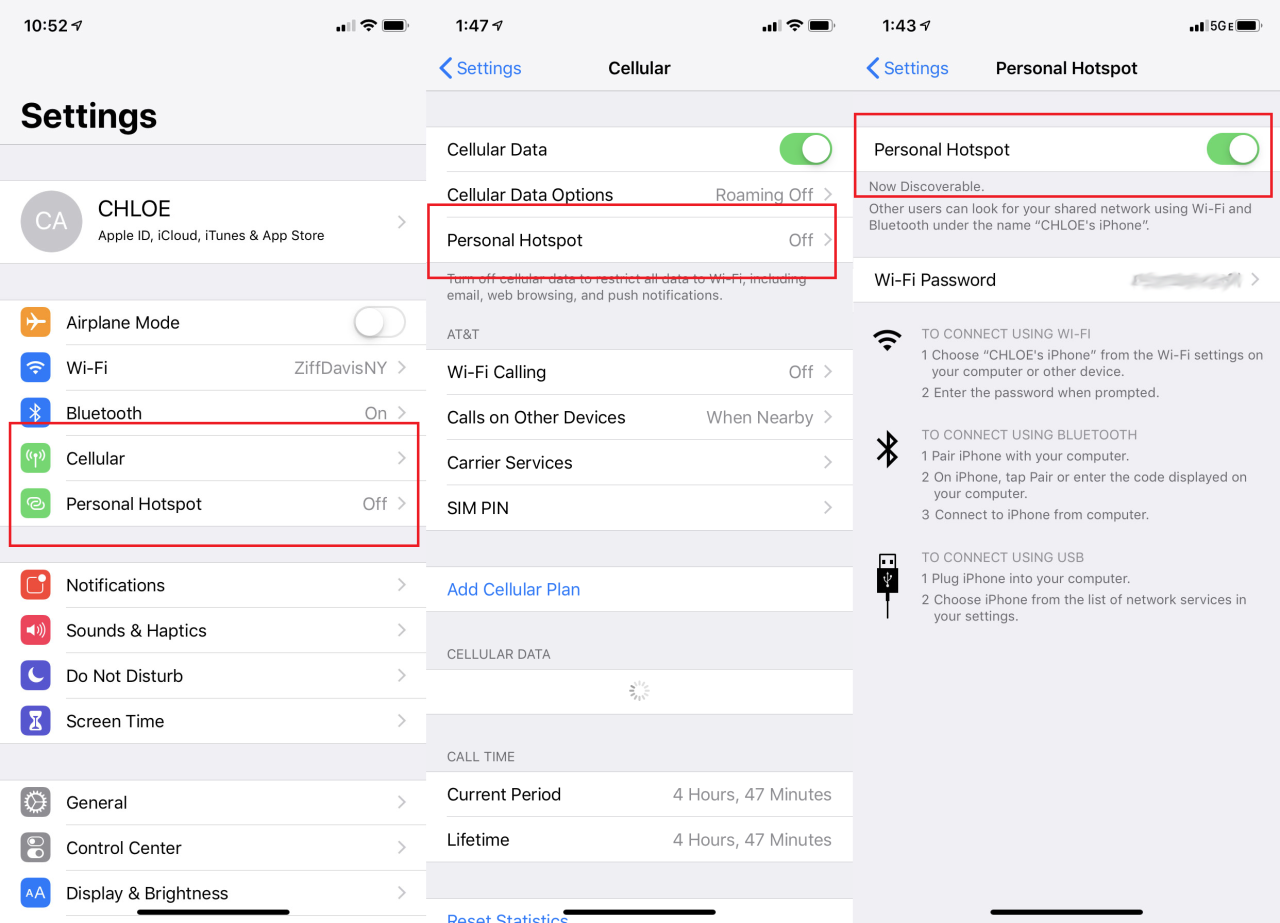
Hotspot iPhone memungkinkan Anda berbagi koneksi internet iPhone Anda dengan perangkat lain, seperti laptop, tablet, atau bahkan smartphone lain. Fitur ini sangat berguna ketika Anda tidak memiliki akses Wi-Fi dan perlu terhubung ke internet. Artikel ini akan membahas cara menggunakan hotspot iPhone, jenis perangkat yang dapat dihubungkan, tips untuk meningkatkan kecepatan internet, cara mengatasi masalah koneksi, dan langkah-langkah untuk mengoptimalkan penggunaan baterai saat menggunakan hotspot iPhone.
Cara Menggunakan Hotspot iPhone
Untuk menggunakan hotspot iPhone, Anda perlu mengaktifkan fitur hotspot personal di pengaturan iPhone Anda. Berikut langkah-langkahnya:
- Buka aplikasi Pengaturan di iPhone Anda.
- Ketuk “Seluler” atau “Data Seluler”.
- Ketuk “Hotspot Personal”.
- Aktifkan “Hotspot Personal” dengan menggeser tombol ke kanan.
- Anda akan melihat nama dan kata sandi hotspot Anda. Berikan informasi ini ke perangkat yang ingin Anda hubungkan.
Setelah hotspot iPhone Anda aktif, perangkat lain dapat terhubung ke jaringan Wi-Fi Anda. Perangkat yang terhubung akan menggunakan data seluler iPhone Anda untuk mengakses internet.
Jenis Perangkat yang Dapat Dihubungkan, Cara memunculkan hotspot iphone
| Jenis Perangkat | Contoh |
|---|---|
| Laptop | MacBook, Windows Laptop |
| Tablet | iPad, Android Tablet |
| Smartphone | iPhone, Android Smartphone |
| Perangkat Lainnya | Smartwatch, Printer, Speaker Bluetooth |
Tips Meningkatkan Kecepatan Internet
Berikut beberapa tips untuk meningkatkan kecepatan internet saat menggunakan hotspot iPhone:
- Pastikan Anda memiliki sinyal seluler yang kuat. Semakin kuat sinyalnya, semakin cepat koneksi internet Anda.
- Hindari penggunaan aplikasi yang banyak menggunakan data saat menggunakan hotspot iPhone. Misalnya, streaming video atau bermain game online.
- Jika Anda memiliki banyak perangkat yang terhubung ke hotspot iPhone, pertimbangkan untuk membatasi penggunaan data untuk beberapa perangkat. Ini akan membantu meningkatkan kecepatan internet untuk perangkat lain.
- Pastikan perangkat yang Anda hubungkan ke hotspot iPhone memiliki koneksi Wi-Fi yang stabil. Perangkat yang terhubung ke hotspot iPhone melalui Bluetooth atau koneksi lain mungkin mengalami kecepatan internet yang lebih lambat.
Mengatasi Masalah Koneksi
Jika Anda mengalami masalah koneksi saat menggunakan hotspot iPhone, berikut beberapa hal yang dapat Anda lakukan:
- Pastikan hotspot iPhone Anda aktif dan perangkat Anda terhubung ke jaringan Wi-Fi yang benar.
- Coba restart iPhone Anda dan perangkat yang terhubung ke hotspot.
- Periksa pengaturan keamanan hotspot iPhone Anda. Pastikan kata sandi yang Anda gunakan benar dan tidak ada perangkat lain yang terhubung ke jaringan Anda tanpa izin.
- Jika Anda masih mengalami masalah, coba hubungi operator seluler Anda untuk mendapatkan bantuan.
Mengoptimalkan Penggunaan Baterai
Menggunakan hotspot iPhone dapat menguras baterai Anda dengan cepat. Berikut beberapa langkah untuk mengoptimalkan penggunaan baterai saat menggunakan hotspot iPhone:
- Kurangi kecerahan layar iPhone Anda.
- Matikan fitur Bluetooth dan Wi-Fi jika tidak digunakan.
- Aktifkan mode hemat baterai di iPhone Anda.
- Hindari penggunaan aplikasi yang banyak menggunakan data saat menggunakan hotspot iPhone.
- Jika memungkinkan, gunakan charger untuk mengisi daya iPhone Anda saat menggunakan hotspot.
Batasan dan Pertimbangan Hotspot iPhone
Meskipun praktis, penggunaan hotspot iPhone memiliki batasan dan pertimbangan penting yang perlu dipahami. Pemahaman yang baik mengenai hal ini akan membantu Anda memanfaatkan fitur ini secara optimal dan menghindari potensi masalah.
Jumlah Perangkat yang Dapat Dihubungkan
Jumlah perangkat yang dapat dihubungkan ke hotspot iPhone dibatasi oleh kemampuan perangkat dan kebijakan operator seluler. Umumnya, iPhone dapat menghubungkan hingga 10 perangkat secara bersamaan. Namun, jumlah ini dapat bervariasi tergantung pada model iPhone dan paket data yang Anda gunakan.
Faktor yang Memengaruhi Kecepatan Internet
Kecepatan internet saat menggunakan hotspot iPhone dipengaruhi oleh beberapa faktor, termasuk:
- Kualitas sinyal jaringan: Sinyal jaringan yang lemah akan mengakibatkan kecepatan internet yang lambat.
- Jumlah perangkat yang terhubung: Semakin banyak perangkat yang terhubung, semakin lambat kecepatan internet.
- Jenis paket data: Paket data yang lebih besar dan lebih cepat biasanya menawarkan kecepatan internet yang lebih baik.
- Aktivitas perangkat lain: Perangkat lain yang menggunakan data seluler pada iPhone juga akan memengaruhi kecepatan internet hotspot.
Biaya Data yang Dikonsumsi
Penggunaan hotspot iPhone akan mengonsumsi data seluler Anda, dan biaya yang dikenakan akan mengikuti paket data yang Anda gunakan. Berikut tabel perkiraan biaya data yang dikonsumsi saat menggunakan hotspot iPhone:
| Aktivitas | Perkiraan Konsumsi Data | Biaya (Contoh Paket Data Rp 100.000) |
|---|---|---|
| Menjelajah internet | 100 MB/jam | Rp 10.000/jam |
| Streaming video HD | 3 GB/jam | Rp 300.000/jam |
| Unduhan file besar | 10 GB/jam | Rp 1.000.000/jam |
Catatan: Biaya data dapat bervariasi tergantung pada operator seluler dan paket data yang Anda gunakan.
Risiko Keamanan Hotspot iPhone
Penggunaan hotspot iPhone dapat menimbulkan risiko keamanan, terutama jika tidak dikonfigurasi dengan benar atau digunakan di lingkungan yang tidak aman. Beberapa risiko yang mungkin timbul:
- Pencurian data: Orang yang tidak berwenang dapat mengakses data Anda jika hotspot tidak dilindungi dengan kata sandi yang kuat.
- Serangan Man-in-the-Middle (MitM): Penyerang dapat mencegat lalu lintas data Anda dan mencuri informasi pribadi.
- Malware: Perangkat yang terhubung ke hotspot dapat terinfeksi malware jika tidak dilindungi oleh perangkat lunak keamanan.
Langkah-langkah untuk Menjaga Keamanan Data
Untuk menjaga keamanan data saat menggunakan hotspot iPhone, berikut langkah-langkah yang dapat Anda lakukan:
- Gunakan kata sandi yang kuat: Gunakan kata sandi yang kuat dan unik untuk hotspot iPhone Anda.
- Aktifkan enkripsi: Pastikan enkripsi diaktifkan untuk melindungi data Anda dari akses yang tidak sah.
- Hindari menggunakan hotspot di tempat umum: Hindari menggunakan hotspot iPhone di tempat umum yang tidak aman, seperti di kafe atau bandara.
- Perbarui perangkat lunak: Pastikan perangkat lunak iPhone dan perangkat yang terhubung ke hotspot selalu diperbarui untuk memperbaiki kerentanan keamanan.
- Gunakan VPN: Gunakan VPN untuk mengenkripsi lalu lintas data Anda dan melindungi privasi Anda.
Alternatif Hotspot iPhone
Meskipun Hotspot iPhone merupakan pilihan praktis untuk berbagi koneksi internet, ada alternatif lain yang mungkin lebih cocok untuk situasi tertentu. Alternatif ini menawarkan fitur dan keunggulan yang berbeda, memberikan fleksibilitas lebih dalam cara Anda berbagi internet.
Aplikasi Pihak Ketiga
Aplikasi pihak ketiga, seperti Connectify Hotspot dan FoxFi, menyediakan cara yang lebih fleksibel untuk berbagi koneksi internet dari iPhone. Aplikasi ini memungkinkan Anda untuk mengubah iPhone menjadi hotspot Wi-Fi, tetapi dengan fitur tambahan seperti pengaturan keamanan yang lebih canggih, manajemen perangkat yang terhubung, dan bahkan kemampuan untuk membuat jaringan Wi-Fi virtual.
Perbandingan Hotspot iPhone dengan Alternatif
Berikut adalah perbandingan antara Hotspot iPhone dan alternatifnya dalam hal fitur dan keunggulan:
| Fitur | Hotspot iPhone | Aplikasi Pihak Ketiga |
|---|---|---|
| Kemudahan Pengaturan | Sangat mudah, pengaturan bawaan | Mungkin memerlukan konfigurasi tambahan |
| Keamanan | Keamanan dasar dengan password | Opsi keamanan yang lebih canggih, seperti enkripsi WPA2/WPA3 |
| Manajemen Perangkat | Dapat melihat perangkat yang terhubung, tetapi terbatas | Kontrol yang lebih baik atas perangkat yang terhubung, seperti batasan bandwidth |
| Kecepatan | Bergantung pada kecepatan internet dan jumlah perangkat yang terhubung | Mungkin menawarkan kinerja yang lebih baik dengan pengaturan yang optimal |
| Fitur Tambahan | Tidak ada fitur tambahan | Fitur tambahan seperti VPN, firewall, dan pemblokiran iklan |
Memilih Alternatif Hotspot iPhone
Memilih alternatif hotspot iPhone bergantung pada kebutuhan dan prioritas Anda. Jika Anda mencari solusi yang mudah dan cepat, Hotspot iPhone mungkin sudah cukup. Namun, jika Anda membutuhkan fitur keamanan yang lebih canggih, kontrol yang lebih baik atas perangkat yang terhubung, atau kinerja yang lebih baik, aplikasi pihak ketiga bisa menjadi pilihan yang lebih baik.
Contoh Skenario Penggunaan
Misalnya, jika Anda ingin berbagi koneksi internet dengan banyak perangkat sekaligus dan membutuhkan keamanan yang kuat, aplikasi pihak ketiga seperti Connectify Hotspot mungkin lebih sesuai. Aplikasi ini memungkinkan Anda untuk membuat jaringan Wi-Fi virtual dengan enkripsi WPA2/WPA3 dan menetapkan batasan bandwidth untuk setiap perangkat yang terhubung. Ini memastikan koneksi yang aman dan stabil untuk semua perangkat Anda.
Simpulan Akhir
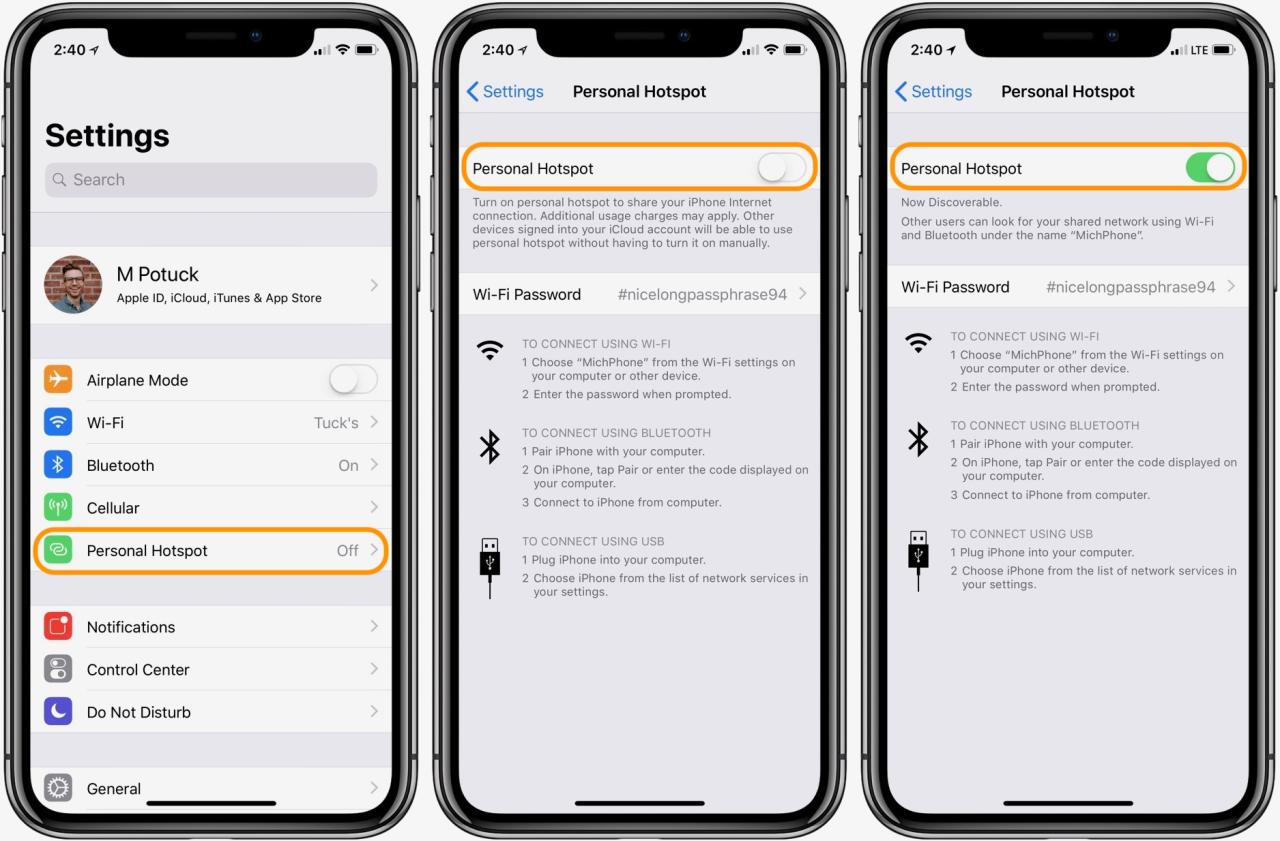
Memanfaatkan Hotspot iPhone sebagai solusi berbagi internet yang praktis dan mudah, kini semakin mudah dengan panduan lengkap ini. Anda dapat dengan mudah berbagi koneksi internet iPhone Anda dengan perangkat lain, meningkatkan konektivitas dan produktivitas Anda. Ingat, selalu perhatikan keamanan dan optimalkan penggunaan baterai untuk pengalaman yang lebih baik.
FAQ Umum
Bagaimana cara mengetahui password Hotspot iPhone?
Password Hotspot iPhone biasanya ditampilkan di layar iPhone saat Anda mengaktifkan Hotspot. Anda juga dapat menemukannya di pengaturan Wi-Fi.
Apakah Hotspot iPhone dapat digunakan untuk berbagi internet ke perangkat lain di luar jangkauan Bluetooth?
Ya, Hotspot iPhone menggunakan koneksi Wi-Fi, yang memungkinkan Anda untuk berbagi internet ke perangkat lain di luar jangkauan Bluetooth.
Bagaimana cara meminimalkan konsumsi baterai saat menggunakan Hotspot iPhone?
Anda dapat meminimalkan konsumsi baterai dengan mengurangi kecerahan layar, menonaktifkan fitur yang tidak diperlukan, dan menggunakan mode hemat daya.